OS [Linux] 8버전 HA-LVM 등록
페이지 정보
작성자 LeeHyongDong 아이디로 검색 전체게시물 댓글 0건 조회 7,651회 좋아요 1회 작성일 21-02-23 17:21본문
서버 기본 구성
- RHEL 8버전
- iscsi 구성된 공유 볼륨
RHEL 7버전과 RHEL 8버전의 Pacemaker 구성의 차이점
1. 클러스터 노드 인증 명령어 변경
pcs cluster auth ⇒ pcs host auth
2. resource agents LVM이 제거됨
기존 7버전에서 HA-LVM을 등록할 때 사용하던 OCF:heartbeat:LVM이 없어지고 OCF:heartbeat:LVM-activate만 남음
RHEL 8버전 클러스터 구축 및 HA-LVM 등록 방법
1. 서버 설정
1.1. 공유볼륨 확인
1.2. lvm.conf 설정
1.3. lvm 생성
1.4. systemid 변경
2. 클러스터 설정
2.1. 패키지 설치
2.2. 노드 인증
2.3. 클러스터 구축
2.4. 리소스 등록
3. 리소스 페일오버 테스트
1. 서버 설정
1.1. 공유볼륨 확인
- iscsi 공유볼륨
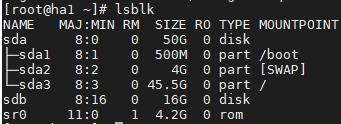
클러스터에 등록될 볼륨은 공유 되고 있는 디스크를 이용해 구성을 한다.
공유 디스크가 아닌 로컬 디스크를 이용해 LVM을 구성할 경우 클러스터 구성이 불가능하다.
1.2. lvm.conf 설정
- lvm.conf 파일 설정
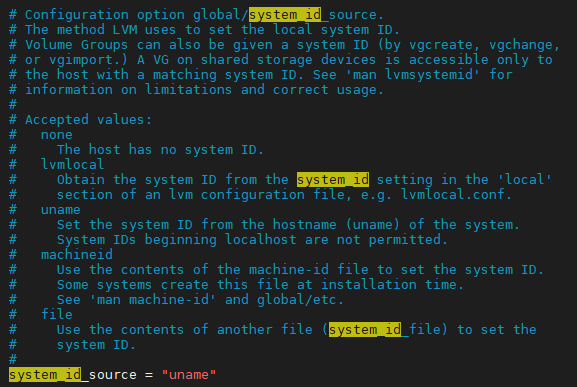
/etc/lvm/lvm.conf 파일에서 system_id_source를 찾아 uname으로 변경한다.
해당 설정을 변경하는 이유는 LVM-activate를 등록할 때 해당 system_id를 사용하기 때문에 해당 설정값을 uname으로 변경한다.
설정값을 변경 후 생성하는 vg는 systemid가 hostname으로 생성된다.
1.3. lvm 생성
- pv,vg create
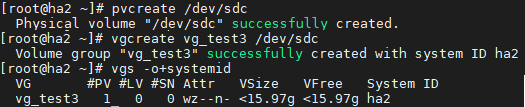
lvm.conf 파일의 system_id_source를 uname으로 설정하면 해당 사진과 같이 hostname이 system id에 자동으로 생성이 된다.
# vgs -o+systemid 명령어를 통해 systemid를 확인할 수 있다.
- 파일시스템 포맷
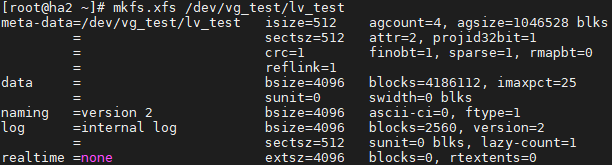
해당 볼륨을 xfs로 포맷해 마운트가 가능하게 변경한다.
1.4. systemid 변경
- vgchange systemid
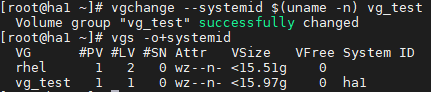
# vgchange --systemid $(uname -n) <vgname>
명령어를 통해 lvm.conf를 설정하기 전에 생성한 vg에 system ID를 변경할 수 있다.
해당 명령어를 사용할 때 마찬가지로 lvm.conf를 설정해야 변경된다.
2. 클러스터 설정
2.1. 패키지 설치
8버전으로 넘어오면서 HA 패키지를 ISO 파일에서 제외하고 HA ISO파일을 따로 만들어 redhat 사이트에서 HA ISO파일을 받아 마운트하여 repo 구성한다.
클러스터 구축에 필요한 패키지명은 pcs, fence-agents-all을 설치하면 된다.
2.2. 노드 인증
- HA node auth
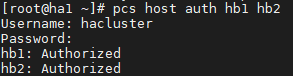
# pcs host auth <node1> <node2>
명령어만 변경되고 인증 방법은 7버전과 동일하다.
2.3. 클러스터 구축
- cluster setup
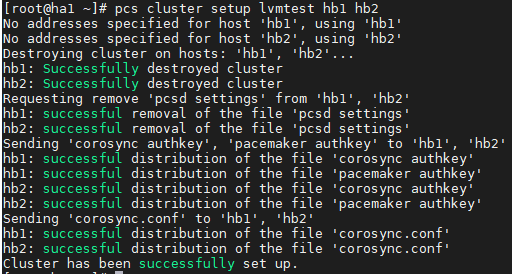
# pcs cluster setup <cluster name> <node1> <node2>
이제 클러스터를 구축할 때 --name 옵션을 적어 cluster name을 지정하지 않고 cluster name을 적는 위치가 고정되었다.
2.4. 리소스 등록
- 7버전 resource agents

- 8버전 resource agents

# pcs resource agents를 통해 LVM을 확인한 결과 8버전에서 LVM이 삭제된 것을 확인할 수 있다.
- LVM-activate 등록
# pcs resource create <resource name> LVM-activate vgname=<vgname> vg_access_mode=system_id --group <groupname>
LVM-activate를 등록하고 failover 테스트를 진행해보면 node2로 넘어가면서 system_id가 node2의 hostname으로 변경되는 것을 확인할 수 있다.
- Filesystem 등록
# pcs resource create <resource name> Filesystem device="/dev/<vgname>/<lvname>" directory="<directory name>" fstype="xfs" --group <groupname>
파일시스템 등록은 7버전과 동일하게 등록할 수 있다.
3. 리소스 페일오버 테스트
- pcs status
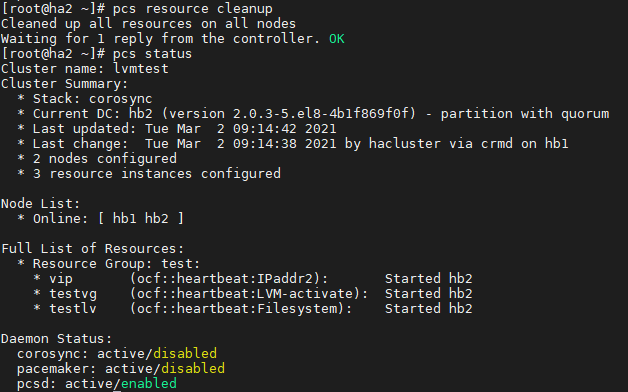
현재 2번 노드에서 리소스가 등록된것을 확인할 수 있다.
해당 노드를 standby로 전환해 리소스가 정상적으로 이동하는지 확인한다.
- node standby
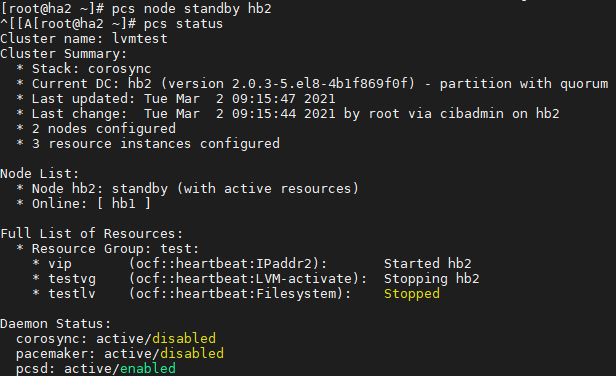
# pcs node standby <node2> 명령어를 통해 노드를 standby로 전환할 수 있다.
# pcs node unstandby <node2> 반대로 unstandby또한 명령어로 전환이 가능하다.
- resource 이동
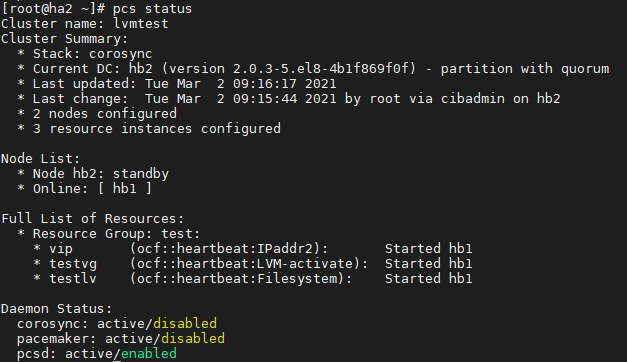
리소스가 정상적으로 이동한것을 확인할 수 있다.
댓글목록
등록된 댓글이 없습니다.




 Top
Top